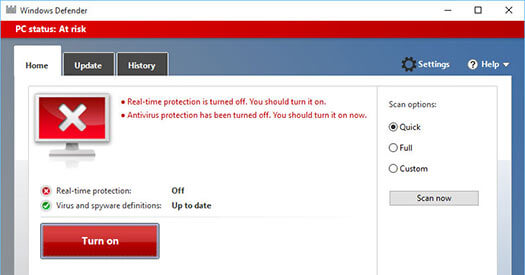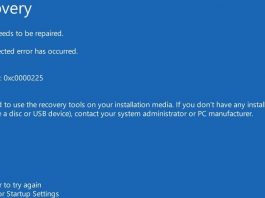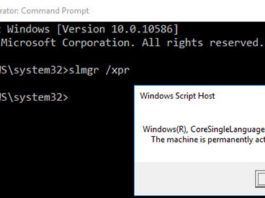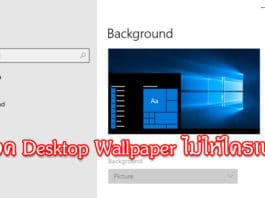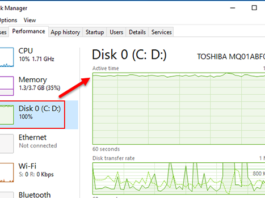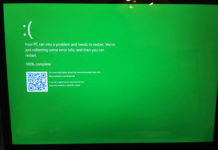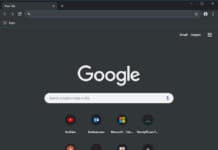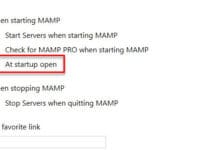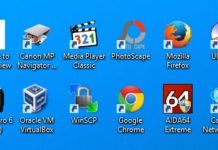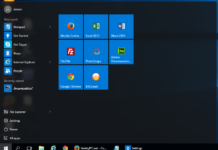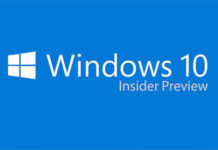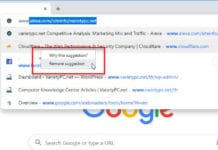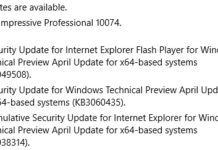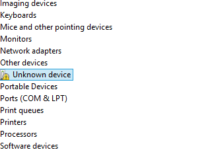ไมโครซอฟท์เปลี่ยนจอฟ้าแห่งความตาย BSOD เป็นจอเขียว GSOD แทน
เมื่อไม่นานมานี้ทางไมโครซอฟต์ได้ตัดสินใจปรับเอาหน้าจอฟ้าแห่งความตายออกไปจากระบบปฏิบัติการ Windows 10 เรียบร้อยแล้ว ซึ่งถ้าเพื่อนๆได้อัพเดตระบบ Windows 10 เป็น Build 14997 จะไม่เจอหน้าจอนี้อีก แต่... จะเจอเป็นหน้าจอเขียวแห่งความตายแทน หรือ Green Screen of Death ( GSOD ) นั่นเอง
วิธีทำให้ Google Chrome ใช้งาน Dark mode บน Windows 10
สำหรับ วิธีทำให้ Google Chrome ใช้งาน Dark mode บน Windows 10 ได้ โดยล่าสุดเบราว์เซอร์ Chrome ของ Google ก็อยู่ระหว่างการพัฒนาเบราว์เซอร์ของตนให้สนับสนุนการแสดงผลแบบ Native dark mode หรือโหมดมืดได้เหมือนระบบปฏิบัติการ Windows 10 ที่สามารถปรับการแสดงผลแบบ Dark mode ได้นั่นเอง ทั้งนี้ หากผู้ใช้งานสนใจอยากลองเปลี่ยนจากหน้าต่าง Google Chrome ธรรมดา ไปใช้รูปแบบ Dark Mode ก็สามารถดาวน์โหลด Google Chrome Canary ไปใช้งานกันได้พลางๆ
วิธีเพิ่มโปรแกรมให้ทำงานพร้อมการบูตเข้า Windows 10
สำหรับบทความ วิธีเพิ่มโปรแกรมให้ทำงานพร้อมการบูตเข้า Windows 10 จะใช้กับโปรแกรมหรือแอพพลิเคชั่นบางตัวที่แม้เราจะกำหนดให้เริ่มการทำงานพร้อมการบูตเข้าสู่ระบบ Windows 10 ในส่วนการปรับแต่งหรือ Configuration/Preferences ก็แล้ว แต่พอระบบบูตเข้าหน้าจอ Windows 10 กลับพบว่าโปรแกรมเหล่านั้นก็ยังไม่เริ่มการทำงาน ซึ่งสาเหตุส่วนหนึ่งอาจเป็นบั๊กของตัว Windows 10 เองหรือบั๊กจากตัวโปรแกรมเองเช่นกัน
วิธีลบ, กู้คืน ลูกศรออกจากชอร์ตคัท Windows 10
ด้วยค่ามาตรฐานของชอร์ตคัทบนเดสก์ท๊อปสำหรับ Windows 10 เมื่อมีการติดตั้ง Windows เสร็จเรียบร้อย ชอร์ตคัทต่างๆจะมีลูกศรมาให้ ทั้งนี้ถ้าหากผู้ใช้งานไม่อยากให้ชอร์ตคัทเรียกเข้าโปรแกรมมีลูกศรติดอยู่ เราสามารถเอาลูกศรออกได้ด้วยการแก้ไขค่าในรีจิสตรีของระบบ Windows 10 ได้ดังต่อไปนี้
วิธีเพิ่มความเร็วให้เปิดเมนูสตาร์ทเร็วขึ้นบน Windows 10
สำหรับวันนี้จะเป็นวิธีเพิ่มความเร็วให้เปิดเมนูสตาร์ทเร็วขึ้นบน Windows 10 ก็จะเป็นการปิดฟังก์ชั่น Play animations in Windows ไปนั่นเองครับ ด้วยค่ามาตรฐานที่ถูกเปิดเอาไว้ ถ้าสังเกตการแสดงผลหลังจากคลิกปุ่มเมนูสตาร์ท ก็จะพบว่าแถบเมนูและไอคอนต่างๆที่อยู่ภายในจะแสดงเป็นสไลด์ขึ้นมา รวมไปจนถึงการย่อ-ขยาย, เปิด-ปิดหน้าต่างของการเปิดโปรแกรมต่างๆอีกด้วย
ไมโครซอฟท์เปิดให้ดาวน์โหลด Windows 10 Build 15019 กันแล้ว
เมื่อวานนี้ 28 ม.ค. 2017 ทางไมโครซอฟท์ก็ได้ทำการเปิดตัว Windows 10 build 15019 สำหรับ Windows Insiders เพื่อให้กลุ่มผู้ใช้ Fast Ring ทดสอบกันอย่างเป็นทางการแล้ว โดยเพื่อนๆที่อยากลองทดสอบ Windows 10 build ล่าสุด สามารถดาวน์โหลดไฟล์ ISO ไปทำการทดสอบกันได้จากลิงค์ดังต่อไปนี้ครับ
วิธีลบรายชื่อเว็บไซต์ใน Address bar ของ Google Chrome บางรายการ
สำหรับบทความ วิธีลบรายชื่อเว็บไซต์ใน Address bar ของ Google Chrome บางรายการ ก็คือ โดยปกติเวลาเราเปิดเบราว์เซอร์ Google Chrome ขึ้นมา แล้วพิมพ์รายชื่อเว็บไซต์ในช่อง Address bar เพื่อเรียกดูเว็บไซต์ต่างๆ ตัวเบราว์เซอร์จะเก็บประวัติการเรียกชมเว็บเหล่านั้นเอาไว้ เผื่อผู้เยี่ยมชมจะกลับไปใหม่อีกครั้งหรือหลายๆครั้ง
Windows 10 Technical Preview Build 10074
สำหรับวันนี้ ทางไมโครซอฟท์ก็ได้เปิดให้คอมพิวเตอร์ที่ใช้ระบบปฏิบัติการ Windows 10 Technical Preview เวอร์ชั่น Beta ได้ทำการอัพเดตการปรับปรุงครั้งใหม่กับ Build 10074 โดยท่านสามารถเลือกการอัพเดตผ่านทางเครื่องมือ Windows Update เพื่อสั่งดาวน์โหลดไฟล์ต่างๆแบบอัตโนมัติ ด้วยขั้นตอนดังต่อไปนี้
วิธีสร้างชอร์ตคัท Control Panel All Tasks บน Windows 10
สำหรับการเปิดใช้งาน Control Panel All Tasks บน Windows 10 หรือหลายท่านอาจจะงงว่ามันคือส่วนใดเพิ่มเข้ามาอีก ถ้าเคยใช้ Windows 7 ก็คงจะเคยได้ยินกับโหมด God Mode ที่เคยเรียกกันบน Windows 7 หรือถ้าให้อธิบายเพิ่มเติมอีกสักหน่อย ก็คือ โหมดพิเศษที่ถูกซ่อนเอาไว้ให้ห่างไกลสายตา End User ทั่วไป
การค้นหาและอัพเดตไดร์เวอร์ที่ Device Manager ด้วยตนเอง
หลังการติดตั้ง Windows เสร็จแล้ว ผู้ใช้งานมือใหม่ที่ทำการติดตั้ง Windows ด้วยตนเอง หลายท่านก็คงเลือกการติดตั้งไดร์เวอร์ให้กับอุปกรณ์ฮาร์ดแวร์ต่างๆให้ Windows ได้รู้จักกับอุปกรณ์ฮาร์ดแวร์ต่างๆด้วยแผ่นไดร์เวอร์ที่มีมาให้กับอุปกรณ์เหล่านั้น ไม่ว่าจะเป็น ไดร์เวอร์การ์ดจอ, ไดร์เวอร์เมนบอร์ด หรือ ไดร์เวอร์การ์ดเสียง ก็ไม่มีอะไรยุ่งยาก แต่บางท่านไม่ได้เก็บแผ่นไดร์เวอร์ต่างๆเอาไว้ หรือ...